Asociación de pruebas automatizadas a casos de prueba
Azure DevOps Services | Azure DevOps Server 2022 | Azure DevOps Server 2019
Visual Studio 2022 | Visual Studio 2019 | Visual Studio 2017 | Visual Studio 2015
Considere la posibilidad de usar Visual Studio para asociar pruebas automatizadas con un caso de prueba cuando:
- Ha creado un caso de prueba manual que más adelante decide es una buena prueba para automatizar, pero desea poder ejecutar esa prueba como parte de un plan de prueba. Las pruebas se pueden ejecutar en la canalización de CI/CD eligiendo el plan de pruebas o el conjunto de pruebas en la configuración de la tarea Prueba de Visual Studio. Las pruebas automatizadas también se pueden ejecutar desde el portal web de planes de prueba. Si usa compilaciones XAML, también puede ejecutar estas pruebas automatizadas mediante El Administrador de pruebas de Microsoft.
- Quiere habilitar la rastreabilidad de un extremo a otro de los requisitos. Si los casos de prueba están vinculados a requisitos o casos de usuario, los resultados de la ejecución de la prueba se pueden usar para establecer la calidad de esos requisitos.
Creación de un proyecto de prueba y una canalización de compilación
Realice los pasos siguientes para crear un proyecto de prueba y una canalización de compilación.
- Cree un proyecto de prueba que contenga la prueba automatizada. ¿Qué tipos de pruebas se admiten?
- Compruebe el proyecto de prueba en una instancia de Azure DevOps.
- Cree una canalización de compilación para el proyecto y asegúrese de que contiene la prueba automatizada. ¿Cuáles son las diferencias si todavía estoy usando una compilación XAML?
Asociación de la prueba
Abra la solución en Visual Studio Enterprise o Professional 2017 o en una versión posterior.
Si no conoce el identificador del elemento de trabajo para el caso de prueba, busque el caso de prueba en Azure Test Plans o consulte el elemento de trabajo en el centro de trabajo.
Cuando conozca el identificador del elemento de trabajo para el caso de prueba:
Si usa Visual Studio 2017 o una versión posterior, siga estos pasos para asociar las pruebas.
- Si no se muestra la ventana Explorador de pruebas, ábrala desde test | Menú Windows .
- Si las pruebas no se muestran en el Explorador de pruebas, compile la solución.
- En el Explorador de pruebas, seleccione el método de prueba que desea asociar y elija Asociar a caso de prueba.
- En el cuadro de diálogo que se abre, escriba el identificador de caso de prueba y elija Agregar asociación y, a continuación, elija Guardar.
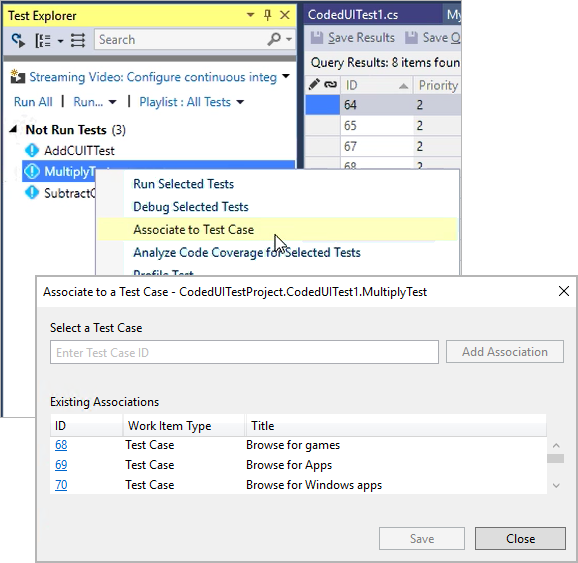
El cuadro de diálogo muestra una lista de casos de prueba asociados actualmente al método de prueba seleccionado. No puede asociar más de un método de prueba con un caso de prueba, pero puede asociar un método de prueba con más de un caso de prueba.
Si usa los servicios de compilación y versión en Azure DevOps, no una compilación XAML, puede ejecutar pruebas asociadas en las canalizaciones de compilación y versión mediante latarea Prueba de Visual Studio. No se pueden ejecutar pruebas a petición mediante El Administrador de pruebas de Microsoft a menos que estés usando una compilación XAML.
Los parámetros de un caso de prueba no se usan en ninguna prueba automatizada que asocie a un caso de prueba. Las iteraciones de un caso de prueba que usan estos parámetros son solo para pruebas manuales.
Vea los siguientes artículos para más información:
- Agregar archivos al servidor
- Integración continua en cualquier plataforma
- Grabación y reproducción de pruebas manuales
- Usar Automatización de la interfaz de usuario para probar el código
Preguntas más frecuentes
Consulte las siguientes preguntas más frecuentes (P+F).
P: ¿Qué tipos de pruebas se admiten?
R: Existen las siguientes funcionalidades y limitaciones para cada tipo de prueba:
- Las pruebas automatizadas de IU, las pruebas de Selenium y las pruebas unitarias escritas mediante la versión 1 del marco MSTest se pueden asociar con un caso de prueba.
- Las pruebas que usan marcos MSTest v2, NUnit y xUnit se pueden asociar a un elemento de trabajo de caso de prueba cuando se usa Visual Studio 15.9 Preview 2 o posterior. Sin embargo, estas pruebas no se pueden ejecutar con microsoft Test Manager y compilaciones XAML.
- Las pruebas que usan .NET Core Framework se pueden asociar a un elemento de trabajo de caso de prueba cuando se usa Visual Studio 15.9 Preview 2 o posterior. Ejecute las pruebas de .NET Core. La plataforma de destino adecuada debe especificarse en un archivo .runsettings. Sin embargo, estas pruebas no se pueden ejecutar con microsoft Test Manager y compilaciones XAML.
- Las pruebas que usan otros marcos de pruebas, como Chutzpah (para pruebas de JavaScript como Mocha o QUnit), o Jest no se pueden asociar a un caso de prueba.
- La asociación de pruebas genéricas puede funcionar, pero no se admite la ejecución de estas pruebas.
P: ¿Cuáles son las diferencias si todavía uso una compilación XAML?
R: Si usa una compilación XAML en Azure Pipelines, puede ejecutar pruebas asociadas en un flujo de trabajo Build-Deploy-Test mediante un entorno de laboratorio. También puede ejecutar pruebas mediante Microsoft Test Manager y un entorno de laboratorio.
P: ¿Puedo configurar elementos de trabajo para abrirlos en Visual Studio?
R: Sí. Si desea que los elementos de trabajo de prueba se abran dentro de Visual Studio en lugar de la interfaz de usuario predeterminada de Azure Pipelines en el explorador web, cambie los elementos de trabajo | Configuración general de las herramientas | Menú Opciones de Visual Studio.
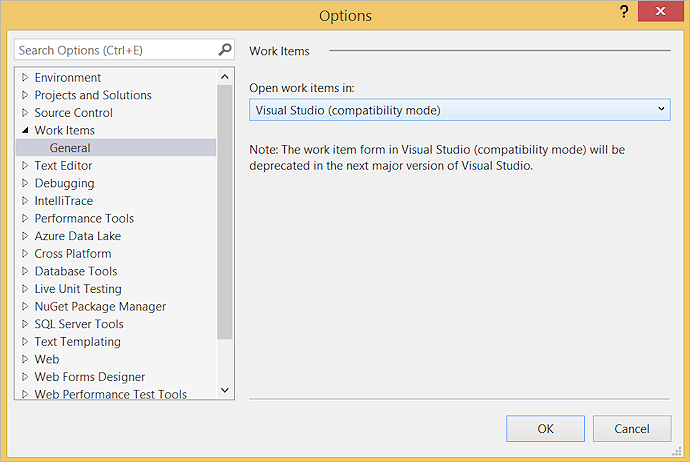
Artículos relacionados
Comentarios
Próximamente: A lo largo de 2024 iremos eliminando gradualmente GitHub Issues como mecanismo de comentarios sobre el contenido y lo sustituiremos por un nuevo sistema de comentarios. Para más información, vea: https://aka.ms/ContentUserFeedback.
Enviar y ver comentarios de